În cazul în care pentru a descărca Windows 8?
O versiune de evaluare de 90 de zile a Windows 8 este disponibilă pe site-ul Microsoft în engleză, franceză, germană, italiană, portugheză, chineză, coreeană, japoneză și spaniolă.
Nu există alte versiuni disponibile pe site-ul Microsoft.
Care sunt cerințele de sistem pentru Windows 8?
Cerințe suplimentare pentru utilizarea anumitor funcții:
- Pentru a utiliza intrarea prin atingere, aveți nevoie de un monitor de tabletă sau de atingere multiplă
- Pentru a accesa magazinul Windows, a descărca și a lansa aplicații, trebuie să aveți o conexiune activă la Internet și o rezoluție a ecranului de cel puțin 1024x768
- Pentru a utiliza funcția Snap (atașați aplicații), aveți nevoie de o rezoluție a ecranului de cel puțin 1366x768
- Acces la internet
- Pentru descărcările sigure, este necesar un firmware care să accepte certificatul UEFI v2.3.1 Errata B și să dețină un certificat de autorizare pentru Microsoft Windows în baza de date a semnăturilor UEFI
Care este rezoluția minimă pentru Windows 8?
Rulați Windows 8, puteți chiar și pe rezoluțiile cele mai puțin minime, în prezent nepermis ca 640x480. Pentru a utiliza diferite funcții în Windows, este necesară rezoluția minimă corespunzătoare:
- Pentru a accesa magazinul Windows, descărcați și executați aplicații, aveți nevoie de o rezoluție a ecranului de cel puțin 1024x768
- Pentru a utiliza funcția Snap (legare aplicație), aveți nevoie de o rezoluție a ecranului de cel puțin 1366x768
Când instalați Windows 8, al doilea sistem nu afișează primul disc OS
Dacă instalați Windows 8 cu un al doilea sistem pe un computer pe care este instalat un alt sistem de operare Windows (7, Vista sau XP), partiția pe care este instalat sistemul anterior nu este atribuită o literă.
Pentru ao afișa, puteți atribui manual o literă de unitate.
- Faceți clic dreapta în colțul din stânga jos al ecranului ---> Disk Management.
- Faceți clic dreapta pe partiție fără o literă și selectați Schimbați litera sau calea unității la unitate. apoi puneți-i o scrisoare.
Imaginile formatelor care pot fi montate cu instrumentele standard Windows 8?
O nouă caracteristică în Windows 8 este montarea (conectarea) imaginilor pe disc în mod regulat. Numai formatele de imagine ISO și VHD sunt acceptate oficial, dar de fapt - toate "redenumite" ISO, de exemplu IMG. Pentru imagini de alte formate vor trebui să continue să utilizeze software-ul terț: Alcool, DAEMON Tools, Virtual CloneDrive, etc.
Faceți clic pe butonul Miracol Opțiuni ---> Modificați setările computerului ---> Utilizatori --->
Treceți la contul local.
Aici puteți schimba parola.
Este posibil să vă conectați la Windows dacă nu există o conexiune la Internet?
Da, este posibil. Conexiunea este necesară pentru sincronizarea datelor, aceasta nu afectează capacitatea de conectare la Windows. Odată ce conexiunea reapare, datele sunt sincronizate.
Ce date sunt sincronizate automat?
Puteți specifica setările care vor fi sincronizate:
Faceți clic pe butonul Miracol Opțiuni ---> Modificați setările computerului ---> Sincronizați setările --->
Chiar dacă aveți un computer, sincronizarea poate fi utilă. Când reinstalați Windows, nu trebuie să acordați timp pentru a regla parametrii de mai sus, toate setările vor fi primite în mod automat din spațiul de stocare din Internet.
Dacă uitați să puneți fișierul în seif, utilizând SkyDrive, îl puteți accesa pe computerul la distanță. Principalul lucru este să permiteți această posibilitate în avans.
Introducerea noii interfețe Windows 8
Unde este butonul și meniul Start acum? Cum să le returnați?
În Windows 8, meniul Start este înlocuit cu ecranul inițial.
Aici puteți remedia cele mai frecvent utilizate aplicații, precum și accesul la toate aplicațiile instalate pe computer. Ecranul inițial apare imediat după cizme Windows.
Butonul "Start" apare atunci când mutați cursorul în colțul din stânga jos al ecranului:

și provoacă ecranul inițial.
Start ecran
Apare imediat după cizme Windows.
Ecranul inițial este format de dvs. în funcție de gustul dvs. Puteți atașa aici plăcile necesare și eliminați inutile, mutați, reduceți sau măriți plăcile pentru a percepe mai bine și pentru a primi mai multe informații dinamice.
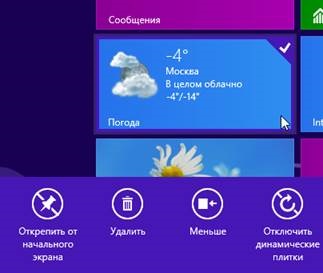
Ecranul inițial este suplimentat automat cu plăcile programelor instalate.
Cum să căutați în Windows 8?
Cel mai simplu mod:
- Din ecranul inițial, începeți să introduceți o interogare de căutare.
- Apoi, dacă este necesar, selectați unde să căutați: printre aplicații, opțiuni, fișiere sau într-una din aplicații
- Obțineți rezultatul:
De asemenea, puteți căuta într-o aplicație modernă. Pentru a face acest lucru, faceți clic pe butonul Search Miracle și tastați interogarea.
Panoul de butoane miraculoase (Charms Bar)
Puteți apela panoul într-unul din următoarele moduri:
- Plasați cursorul peste oricare dintre colțurile din dreapta
- Pe tastatură, apăsați Win + C
- Glisați de la marginea din dreapta a ecranului tactil
Minunat butoane
Cum să opriți Windows 8?
Există multe modalități de dezactivare. Metoda standard pentru Windows 8 este următoarea: deplasați mouse-ul peste unul din colțurile din dreapta a ecranului (sau glisați rapid degetul de la marginea din dreapta spre centrul ecranului tactil) -> Opțiuni (sau apăsați Win + I) -> Oprire.
Nu există hibernare în meniul de închidere
Pentru ao adăuga acolo, faceți clic dreapta în colțul din stânga jos al ecranului ---> Managementul alimentării ---> Acțiunile butoanelor de alimentare ---> Modificați setările care nu sunt disponibile momentan ---> bifați caseta de selectare Modul Hibernare.
De ce anteturile ferestrelor nu sunt transparente?
Potrivit Microsoft, aceasta și-a pierdut relevanța. Transparența este dezactivată în versiunea finală a Windows 8.
aplicaţii
Unde pot găsi "Toate programele"?
În Windows 7, elementul de meniu "Start" a fost "Toate programele". În Windows 8, faceți clic dreapta oriunde în partea goală a ecranului de pornire și selectați "Toate aplicațiile" sau apăsați pe Ctrl + Tab.
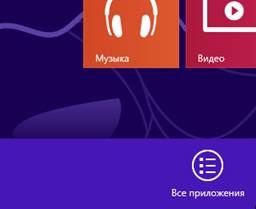
Comutați panoul între aplicații
În partea stângă a ecranului Windows 8, există un panou pentru comutarea între aplicații. Să o suni
- Plasați mouse-ul peste unul dintre colțurile din stânga, apoi în sus sau în jos.
- Glisați degetul de la marginea din stânga a ecranului tactil și apoi, fără a vă elibera degetul, împingeți aplicația înapoi spre stânga.
- Utilizați comanda rapidă de la tastatură Win + Tab.
Veți vedea aplicațiile care rulează și veți putea selecta aplicația dorită. Desktopul și toate aplicațiile clasice sunt prezente ca un element atunci când comutați.
Pentru a comuta rapid între aplicațiile care rulează și aplicațiile clasice, faceți clic pe mouse-ul din colțul din stânga sus. Când utilizați ecranul tactil, glisați degetul de la marginea din stânga spre centru.
Pentru a comuta între toate aplicațiile care rulează (în stilul Metro, așa cum au fost numite) și aplicațiile clasice, utilizați multe dintre combinațiile familiare și preferate Alt + Tab.
Atașați aplicații
Cu atașamentul puteți utiliza simultan două aplicații. De exemplu, în timp ce călătoriți pe Internet, gestionați lista de redare a muzicii.
• Pentru a atașa, scoateți aplicația la vârf (cursorul se transformă într-o palmă)

și trageți spre marginea dreaptă sau stângă.
• Apelați panoul de comutare a aplicației și trageți miniatura la celălalt capăt.
Cum de a închide o aplicație modernă?
Închiderea acestora nu este necesară. Dacă nu lucrați, Windows suspendă aplicațiile curente și după un timp o închide.
Dacă dintr-un motiv oarecare doriți să închideți manual o aplicație modernă, puteți alege mai multe modalități:
- Apăsați combinația de taste Alt + F4.
- Mutați cursorul mouse-ului pe ecran și trageți în sus până jos.
- Faceți clic pe miniatură aplicației inutile din panoul de comutare a aplicațiilor și faceți clic pe Închidere.
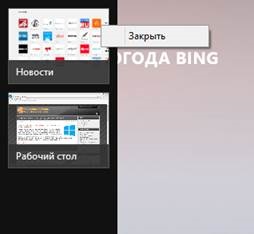
- Finalizați aplicația în Manager de activități.
Cum activez gadgeturile?
Nu există gadget-uri în Windows 8, nu există posibilitatea de a le activa. Pentru a rezolva problema, căutați modalități de la meșteri populari.